Premiere Pro Videos als MP4 exportieren - so einfach geht's
Adobe Premiere Pro erstellt und bearbeitet häufig Videos in verschiedenen Formaten. Einige von ihnen sind nicht einmal mit unseren Geräten und Social-Media-Plattformen kompatibel, sodass wir sie nicht direkt abspielen können.Deshalb ist es am besten, das Videoformat zu ändern. Jedes Adobe Premiere Pro Projekt als MP4 zu exportieren, ist eine tolle Lösung. MP4 ist ein sehr beliebtes Format für Videos, das mit jedem Gerät und jeder Social-Media-Plattform kompatibel ist.
Teil 1. Wie kann man Adobe Premiere in MP4 exportieren
Wenn Sie sich fragen, wie Sie ein Adobe Premiere-Projekt als MP4 exportieren können, dann sind Sie hier richtig. Wir haben die beste Anleitung für Sie erstellt, die Ihnen helfen wird, Adobe Premiere-Videos ganz einfach als .mp4 zu exportieren. Jedem Schritt haben wir Bilder beigefügt, damit Sie ihn leicht nachvollziehen können.
Schritt 1. Sequenz auswählen
Die Frage, wie man ein Adobe Premiere-Projekt als MP4 exportiert, ist ohne die Auswahl der Sequenz unvollständig, da man manchmal nicht das gesamte Projekt speichern möchte. Wir wollen nur einen bestimmten Teil des Projekts speichern. Nun, alles beginnt mit der Sequenzauswahl. Alles, was Sie tun müssen, ist, das Zeitleistenfenster aufzurufen und die Teile auszuwählen, die Sie exportieren möchten.
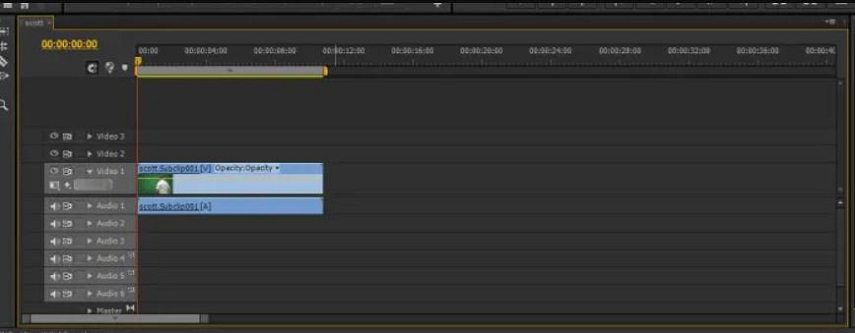
Schritt 2. Die ausgewählten Sequenzen exportieren
Für alle, die sich gefragt haben, wie man ein Premiere Pro-Projekt in MP4 exportierten kann, ist dieser Schritt interessant. Klicken Sie einfach auf die Option "Datei" in der oberen linken Ecke des Bildschirms und wählen Sie im daraufhin angezeigten Menü "Exportieren" und im Untermenü "Medien" aus.
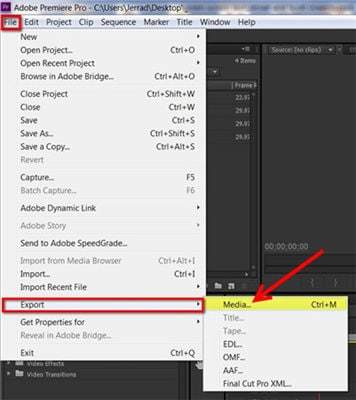
Schritt 3. Dateiformat wählen
In diesem Schritt wird die Dateierweiterung Ihres Projekts von Adobe Premiere in die Erweiterung MP4 geändert. Klicken Sie auf das Fenster "Exporteinstellungen" und wählen Sie eine Einstellung, die mit Ihren Geräten und allen Social-Media-Plattformen kompatibel ist. Dadurch wird die Premiere Pro-Dateierweiterung in eine hochkompatible MP4-Dateierweiterung geändert.

Schritt 4. Voreinstellungen auswählen
Normalerweise stellt Adobe die Voreinstellungen selbst ein, während Premiere Pro in MP4 konvertiert wird, aber es ist die beste Praxis, die Voreinstellungen selbst einzustellen oder zumindest die Voreinstellungen zu überprüfen, bevor Sie mit der Konvertierung von Premiere Pro in MP4 fortfahren, da es Ihnen helfen wird, eine Grenze für die Auflösung der Videos zu setzen.
Klicken Sie auf das Voreinstellungsmenü und Sie sehen eine lange Liste von Voreinstellungen für Geräte wie Android, iPhone, iPad und Apple TV und Apps wie Youtube und Vimeo. Durch das Festlegen von Voreinstellungen können Sie einen Standard für Ihr Premiere Pro MP4-Projekt festlegen, indem Sie Attribute für jede prproj-Datei fixieren.
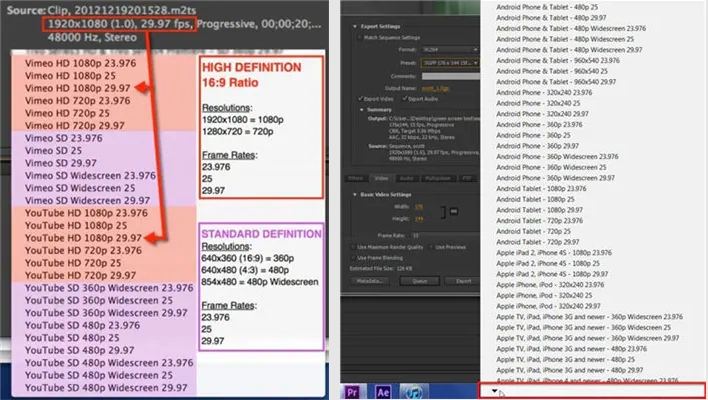
Schritt 5. Ihr Projekt benennen
Jetzt bewegen wir uns schnell zu den Schritten, die sich darum drehen, wie man ein Premiere Pro-Projekt als MP4 speichert, da wir mit der Entscheidung über alle Attribute fertig sind. In diesem Schritt müssen Sie einen eindeutigen und aussagekräftigen Namen für Ihr prproj auswählen und den Speicherort festlegen.

Schritt 6. Video exportieren oder in eine Warteschlange stellen
Dies ist der letzte Schritt, da alle wichtigen Aufgaben erledigt sind: Sie haben ausgewählt, was Sie exportieren wollen, in welcher Form Sie exportieren wollen und wohin Sie exportieren wollen. Exportieren ist für all diejenigen, die wissen möchten, wie man ein Premiere Pro-Video als MP4 speichert, da die Datei beim Exportieren sofort am gewünschten Ort gespeichert wird und viel Speicherplatz auf dem Computer beansprucht. Daher sollten Sie vor dem Exportieren immer alle Programme schließen. Mit der Option „Warteschlange“ wird Ihre Datei an das Adobe Premiere Pro Encoder-Programm gesendet, und Sie können von dort aus problemlos mehrere Videos exportieren.
Der Schritt „Exportieren und in die Warteschlange stellen“ markiert das Ende der Konvertierung eines Videos mit der Dateierweiterung „Premiere in MP4“.

Teil 2. Häufig Gestellte Fragen zu Adobe Premiere Pro zu MP4
Es gibt einige häufig gestellte Fragen bei der Verwendung von Adobe Premiere Pro, und wir werden alle diese Fragen beantworten, um Premiere Pro als MP4 zu exportieren.
1. Wie speichert man in Premiere Pro als MP4 mit geringer Größe?
MP4 ist ein äußerst verbreitetes und kompatibles Format, das Metadaten speichern kann und hoch komprimierbar ist. Wenn Sie die Dateien in Adobe Premiere Pro auf eine kleinere Dateigröße verkleinern wollen, ohne dass die Bildqualität darunter leidet, gehen Sie wie folgt vor:
- In Premiere Pro klicken Sie auf „Datei“ und dann auf „Exportieren“ und „Medien“.
- Wählen Sie das Videoformat H.264 aus, da es eine gute Komprimierung bei hoher Qualität bietet.
- Passen Sie die Bitrateneinstellungen an, um die Dateigröße zu reduzieren, z. B. durch Verwendung von VBR und 2-Pass-Codierung.
- Klicken Sie auf „Exportieren“, um das Video als MP4-Datei mit geringerer Größe zu speichern.
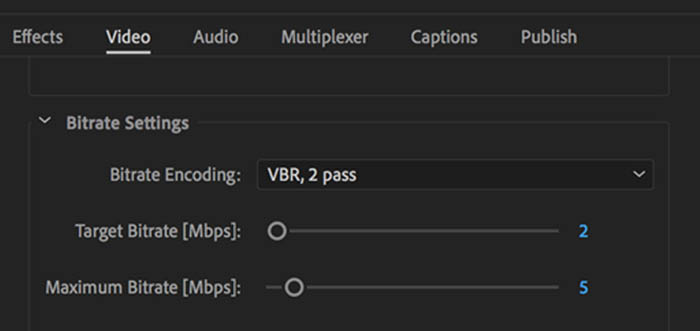
2. Warum kann ich MP4-Dateien nicht in Premiere Pro importieren?
Es sollte in der Regel möglich sein, MP4-Dateien in Adobe Premiere Pro zu importieren. Die Unfähigkeit, MP4-Dateien in Premiere Pro zu importieren, tritt aufgrund von Inkompatibilität mit verschiedenen Formaten auf. In solchen Fällen kann eine Konvertierungssoftware wie HitPaw Univd (HitPaw Video Converter) verwendet werden, um MP4-Dateien in das kompatible Format von Premiere Pro umzuwandeln. HitPaw Univd ermöglicht die schnelle Konvertierung von Videos in über 1000 Formate und bietet auch Batch-Verarbeitungsmöglichkeiten.
Teil 3. Konvertieren von MP4 Videos in Premiere Pro-kompatible Dateiformate
Die inkompatiblen Formate sind der Hauptgrund, warum wir MP4-Dateien von unseren Geräten nicht in Premiere Pro importieren können. In diesem Fall benötigen wir eine Software, die unsere MP4-Dateien sofort in das kompatibelste Format von Premiere Pro konvertiert.
HitPaw Univd (HitPaw Video Converter) ist eine Komplettlösung für alle Bedürfnisse der Videokonvertierung und -bearbeitung. Es kann jedes Video in mehr als 1000 Formate konvertieren, und das mit einer Geschwindigkeit, die 120 Mal schneller ist als bei anderen ähnlichen Diensten.
- Konvertieren Sie MP4 sofort in MOV, VOB, WMV, MP3 usw.
- Spielen Sie MP4-Dateien mit dem eingebauten Video Player der Software ab
- Bearbeiten Sie Ihre Videodateien wie Zuschneiden, Zusammenführen, Effekte usw.
Es ist sehr einfach, das Videoformat in ein mit Premiere Pro kompatibles Dateiformat umzuwandeln. So wird es gemacht:
-
Schritt 1.Installieren und starten Sie den HitPaw Univd auf dem Computer. Klicken Sie im Hauptmenü auf die Registerkarte Konvertieren
-
Schritt 2.Importieren Sie Ihre MP4- oder andere Videodateien in das Programm.

-
Schritt 3.Wählen Sie das MP4-Format aus der Liste der Ausgabeformate aus, um das Videoformat zu ändern.

-
Schritt 4.Wählen Sie ProRes aus den Encoder-Optionen. Dies ist der mit Premiere Pro kompatible Codec.

-
Schritt 5.Kehren Sie zur Konvertierungssequenz zurück und klicken Sie auf die Schaltfläche Konvertieren, um die Konvertierung von Videos in 120-facher Geschwindigkeit zu starten.

Zusammenfassung
Premiere Pro eignet sich hervorragend für alle Arten der Videobearbeitung und ist weit verbreitet. Neben dem MP4-Format verfügt Premiere Pro über eine breite Palette von Formaten, aber die meisten sind nicht mit anderen Geräten kompatibel und können nicht in sozialen Medien veröffentlicht werden.
Deshalb ist es am besten, wenn Sie Ihre Premiere Pro-Projekte immer in MP4-Dateien konvertieren. Wir haben eine Liste mit den besten Möglichkeiten zur Konvertierung von Videos mit Premiere Pro-Videos in MP4-Format sowie Antworten auf einige der am häufigsten gestellten Fragen zusammengestellt. Wenn Sie ein Problem mit der Videokompatibilität haben, kann HitPaw Univd (HitPaw Video Converter) Ihnen helfen, Videos verlustfrei zu konvertieren.





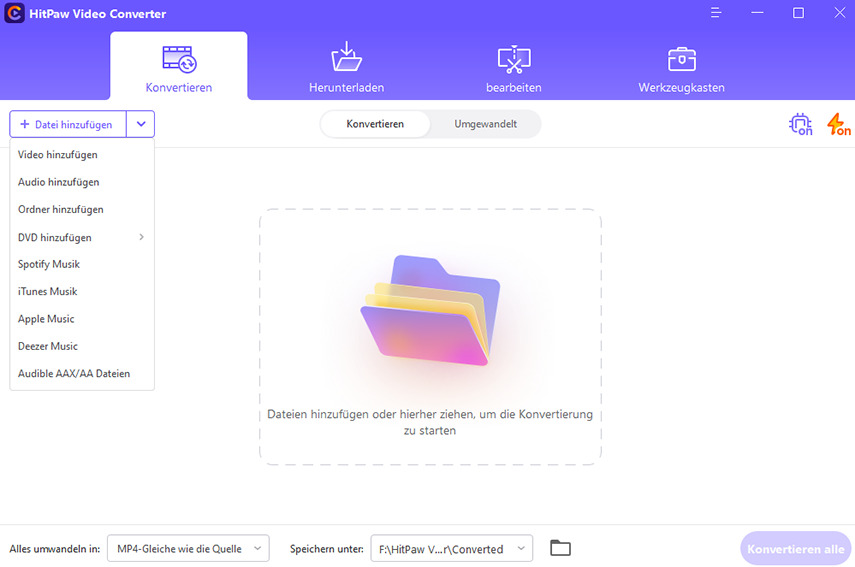

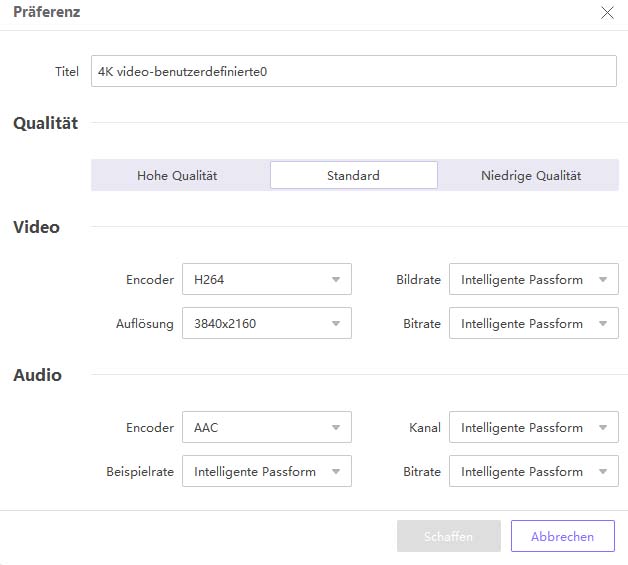


 HitPaw VikPea
HitPaw VikPea HitPaw Watermark Remover
HitPaw Watermark Remover 



Teile diesen Artikel:
Wählen Sie die Produktbewertung:
Joshua Hill
Chefredakteur
Ich bin seit über fünf Jahren als Freiberufler tätig. Es ist immer beeindruckend Wenn ich Neues entdecke Dinge und die neuesten Erkenntnisse, das beeindruckt mich immer wieder. Ich denke, das Leben ist grenzenlos.
Alle Artikel anzeigenKommentar hinterlassen
Erstellen Sie Ihre Rezension für HitPaw-Artikel